تبدیل شبکه ورکگروپ به دومین به صورت گامبهگام
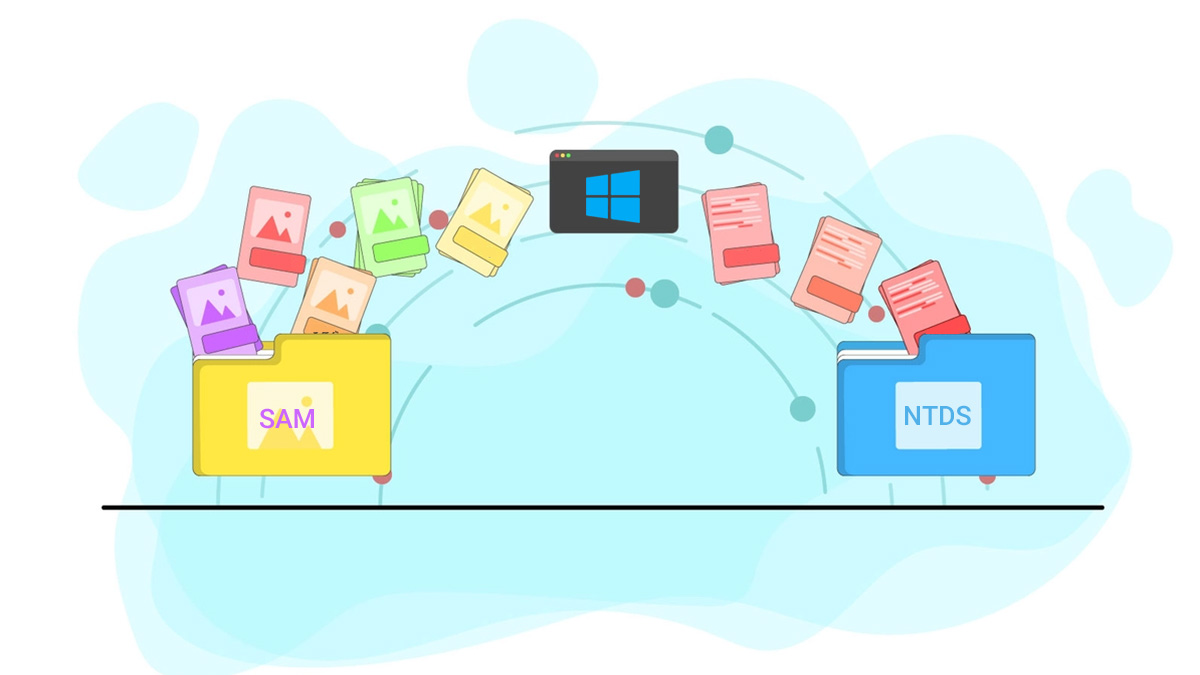
در این پست قصد داریم تبدیل شبکه ورکگروپ به دومین را به صورت ساده و استاندارد آموزش دهیم. در پستهای قبلی در مورد «تفاوت شبکه Workgroup و Domain در ویندوز» صحبت کردیم و همچنین بهصورت مفصل در مورد اکتیو دایرکتوری صحبت کردیم و یاد گرفتیم که «اکتیو وایرکتوری چیست؟».
قبل از اینکه به خواندن ادامه این مطلب بپردازید، پیشنهاد میکنم حتما دو مطلبی را که اشاره کردیم را مطالعه کنید تا وسعت دید خودتان را بیشتر افزایش بدهید حتی اگر درباره شبکه ورکگروپ و دومین اطلاعات کافی دارید و با سرویس اکتیو دایرکتوری هم آشنا هستید باز هم حتما حتما این دو مطلب پیشنهادی را مطالعه کنید. چون باعث افزایش سطح دانش شما میشود و در ذهن شما تثبیت میشود. و هم اینکه ممکن است نکتهای باشد که تا حالا به آن دقت نکردید یا در نهایت یک نکتهای هست که ما به آن اشاره نکردیم و شما در بخش نظرات عنوان میکنید.
آنچه قراره یاد بگیریم اینجاست!
تبدیل شبکه ورکگروپ به دومین
برای تبدیل شبکه ورکگروپ به دومین نیازمند دانش در سطح MCSA ویندوز سرور هستید و در واقع باید حداقل بتوانید یک ویندوز سرور را راهاندازی کنید، سرویس اکتیو دایرکتوری را روی سرور نصب و راهاندازی کنید و آن را تبدیل به دومین کنترلر کنید و سپس نامگذاری در سطح شبکه را به درستی ایجاد کنید و سپس کامپیوترها را عضو اکتیو دایرکتوری کنید.
همانطور که حتما میدانید شبکههای دومین مزیتهای بیشتری نسبت به شبکه ورکگروپ دارد اما دانش و سواد بیشتری را میطلبد. به صورت عادی زمانی که دو کامپیوتر را به یک سوئیچ شبکه متصل میکنیم و با هم ارتباط میگیرند، درون شبکه ورکگروپ قرار میگیرند و تقریبا نیازمند تنظیمات خاصی نیست و یک شخص که مکانیزم IP آدرس را بداند و در حد Network+ هم بداند، میتواند این شبکه را مدیریت کند.
شبکههای ورکگروپ چون سیستم مرکزی ندارند، باعث افزایش ترافیک برادکست در شبکه میشوند و برای اعمال پالیسی باید به تکتک کامپیوترها شخصا مراجعه کنیم. به نظر من حتی با 5 عدد کامپیوتر هم باید شبکه را تبدیل به دومین کنیم تا هم راحتی کار را داشته باشیم و هم مدیریت متمرکز شود. در این مطلب تبدیل شبکه ورکگروپ به دومین را به صورت گام به گام یاد میگیریم.
فرآیند تبدیل شبکه ورکگروپ به دومین
تبدیل شبکه ورکگروپ به دومین با جزئیات ریز حدودا 20 مرحله دارد که به ترتیب این مراحل را طی میکنیم. دقت داشته باشید که مراحل بسیار ساده در نظر گرفته شده است تا هر کسی با هر سطح دانشی بتواند آن را پیاده کند. دوستانی که این مطلب را مطالعه میکنند حتما اگر تجربهای دارند را به صورت کامنت در بخش نظرات عنوان کنند.
گام اول: تغییر نام کامپیوترهای شبکه
برای اینکه اختلالی در سطح شبکه از لحاظ نام کامپیوترها به وجود نیاید و نام دو کامپیوتر با هم یکسان نباشد، حتما نام کامپیوترها را تغییر دهید و یک نام معنیدار و مرتبط با نقش آن را وارد کنید. برای تغییر نام کامپیوتر از دستور زیر در محیط پاورشل میتوانید کمک بگیرید و یا اینکه به صورت گرافیکی میتوانید انجام دهید.
Rename-Computer -NewName "New-ComputerName"بهجای عبارت New-ComputerName نام کامپیوتر خود را وارد کنید. روش دیگر این است که کلیدهای ترکیبی Windows +R را فشار دهید تا پنجره Run اجرا شود و عبارت sysdm.cpl را در آن تایپ کنید و OK کنید تا پنجره System Properties باز شود. مانند تصویر زیر:
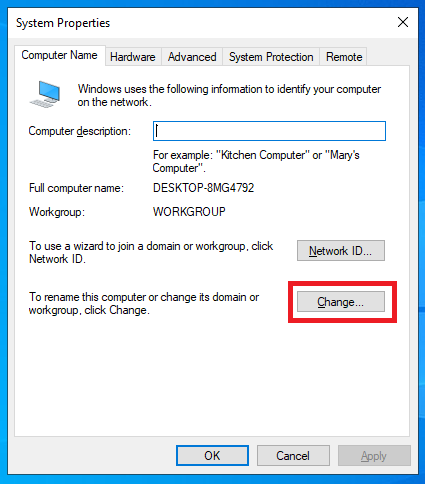
سپس در بخش Computer Name نام کامپیوتر جدید را وارد کنید و OK کنید. سپس از شما خواسته میشود که ویندوز را ریستارت کنید. حتما این کار را انجام دهید تا نام کامپیوتر تغییر کند.
گام دوم: تنظیمات DNS سرور کارتشبکه ویندوز
برای تبدیل شبکه ورکگروپ به دومین نیاز به اکتیو دایرکتوری و DNS سرور داریم که این دو سرویس را باید از قبل نصب و راهاندازی کرده باشیم و تنظیمات مربوط به آنها را هم انجام داده باشیم. سپس وارد تنظیمات کارت شبکه میشویم و DNS سرورها را تنظیم میکنیم و آدرس IP مربوط به DNS سرور داخلی را وارد میکنیم. برای دسترسی به تنظیمات شبکه در پنجره Run دستور ncpa.cpl را وارد کنید. البته قبلا در پست «تغییر آدرس IP با CMD» هم توضیح دادیم که با دستور هم میتوان این تغییرات را اعمال کرد.
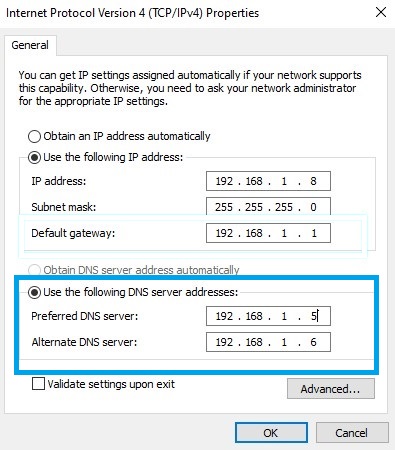
با هر روشی که میدانید و راحتتر هستید، تنظیمات DNS سرور را انجام دهید تا بتوانید از طریق این سرویس به دومین متصل شوید.
گام سوم: عضو کردن کامپیوتر به دومین برای تبدیل شبکه ورکگروپ به دومین
بعد از انجام تنظیمات شبکه یکبار آدرس IP مربوط به دومین کنترلر را ping کنیدو مطمئن شوید که ارتباط شما برقرار است. سپس برای Join شدن عبارت sysdm.cpl را در پنجره Run وارد کنید و سپس روی دکمه Change کلیک کنید و مانند تصویر گزینه domain را انتخاب کنید و نام دومین را وارد کنید.
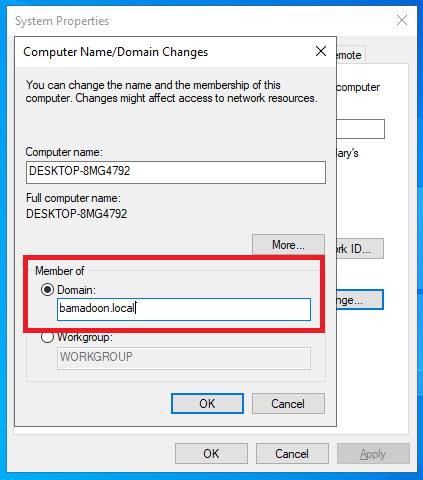
زمانی که روی OK کلیک میکنید، اگر ارتباط با شبکه و دومین کنترلر برقرار باشد، از شما یک نام کاربری و پسورد میخواهد که عضو Domain users باشد. یعنی در دومین کنترلر تعریف شده باشد. البته در ویندوز سرورهای قدیمی با یک کاربر استاندارد هم میتوانستیم کامپیوتر را Join دومین کنیم اما در ویندوز سرورهای جدید باید کاربر ادمین را وارد کنیم. در انتها باید ویندوز را یکبار ریستارت کنید و زمانی که ویندوز بوت میشود گزینه Other Users را انتخاب کنید و با کاربر دومین وارد شوید. اگر نام کاربری دومین شما با نام کاربری ورک گروپ یکسان باشد باید به صورت UPN نام کاربری خود را وارد کنید. یعنی به صورت domain\username.
فرض کنید نام کاربری من k.zoghi باشد و نام دومین هم bamadoon.local باشد. در این صورت باید به این صورت نام کاربری خود را وارد کنم. bamadoon\k.zoghi
اگر ارتباط شما با دومین برقرار نمیشود و کادر وارد کردن نام کاربری و پسورد ظاهر نمیشود، در نود درصد موارد مشکل از تنظمیات DNS سرور روی کارت شبکه است. پس حتما مطمئن شوید که DNS سرور و تنظیمات DNS کلاینت به درستی تنظیم شده باشد.
گام چهارم: انتقال اطلاعات پروفایل قبلی کابران به پروفایل جدید
کاربران معمولا روی دسکتاپ خود یکسری اطلاعات و شورتکات دارند و با تبدیل شبکه ورکگروپ به دومین این اطلاعات در پروفایل کاربری شبکه ورکگروپ میماند. برای انتقال اطلاعات به پروفایل جدید وارد مسیر زیر در کامپیوتر کلاینت شوید. اگر دو تا نقطه را در پنجره Run وارد کنید باز هم همین مسیر زیر باز خواهد شد.
C:\usersسپس روی نام کاربری قدیمی کاربر کلیک کنید و گزینه continue را انتخاب کنید. در پنجره باز شده از شما یک نام کاربری و پسورد میخواهد که باید نام کاربری و پسورد قدیمی کاربر را وارد کنید، همان نام کاربری که در محیط ورکگروپ از آن استفاده میکرده است. دقت کنید که باید نام کاربری را به صورت username\. وارد کنید تا با فایل SAM بررسی شود نه با دومین کنترلر. سپس صبر کنید تا محتویات پروفایل به شما نمایش داده شود. روی آیکون Desktop دوبار کلیک کنید و وارد آن شوید و تمامی محتویات را کپی کنید و روی دسکتاپ جدید کاربر قرار دهید.
گام پنجم: اطمینان از دسترسی به اینترنت در صورت نیاز
اگر در شبکه سرویس DHCP سرور دارید حتما در تنظیمات آن آدرس DNS سرورها را روی DNS سرورهای جدید خود، یعنی همان DNS سروری که روی دومین کنترلر قرار دارد تنظیم کنید و بررسی کنید که کارت شبکه تمامی کاربران این آدرس را دریافت کردهاند. اگر کاربری آدرس جدید را دریافت نکرده است با دستورات زیر این اتفاق خواهد افتاد.
ipconfig /release
ipconfig /renewپس از اطمینان از تنظیمات کارت شبکه، بررسی کنید که کاربر اینترنت دارد یا خیر؟ با باز کردن چند نمونه سایت میتوان اطمینان حاصل کرد. البته اگر نیاز باشد که کاربر به اینترنت متصل باشد.
گام ششم: ایجاد دسترسی به Share فولدر و پرینتر در صورت نیاز
زمانی که تبدیل شبکه ورکگروپ به دومین انجام میشود، کاربران با نام کامپیوترها میتوانند وارد کامپیوترهای دیگر شوند و با آنها ارتباط بگیرند و نیازی به دانستن IP آدرس ندارند. روی پرینتر سرور، تنظیمات مربوط به دسترسیها را از تب Security انجام دهید تا کاربران دومین به پرینتر به اشتراک گذاشته شده دسترسی داشته باشند. فقط کافیست که گروه domain users را به بخش دسترسیها اضافه کنید و پرینتر را share کنید. به همین ترتیب باید برای Share Folderها هم همینکار را تکرار کنید و شورتکات آن را برای تمامی کاربران قرار دهید.
قطعا میدانید که چطوری به Share فولدر دسترسی داشته باشید. اگر هم نمیدانید کافیه که در Run دستور زیر را وارد کنید. بجای عبارت SharedFolder آدرس IP یا نام کامپیوتری که پرینتر را به اشتراک گذاشته وارد کنید.
\\sharedFolderگام هفتم: دسترسی به نرمافزارهای موردنیاز با دسترسی ادمین
برخی از نرمافزارها، علیالخصوص نرمافزارهای مالی برای اجرا شدن نیازمند دسترسی Administrator است به همین خاطر باید دسترسیهای لازم را به آن بدهید. در شبکه دومین که شما مدیر آن هستید نمیتوانید کاربران بخش مالی را عضو گروه domain admins کنید تا آنها هم دسترسی ادمین داشته باشند. چون در این صورت هرج و مرج در شبکه را پذیرفتهاید و مشکلات زیادی به وجود خواهد آمد و کاربر هر کاری که دوست داشته باشد انجام میدهد و مسئولیت آن هم با شماست. پس توجهی به غُر زدن کاربران نکنید و دسترسی مدیریتی به آنها ندهید.
برای اجرای یک نرمافزار با دسترسی Administrator نرمافزار و ترفندهای زیادی وجود دارد و ما در این آموزش از نرمافزار SuRun استفاده میکنیم. لینک دانلود آن را در همین بخش قرار خواهیم داد. کافیست این نرمافزار را دانلود کنید و روی ویندوز کاربر نصب کنید و سپس از طریق Control Panel گزینه SuRun Settings را پیدا کنید و یکبار اجرا کنید. در اجرای اول از شما نام کاربری و پسورد Domain admin را میخواهد که باید به نرمافزار معرفی کنید و سپس مانند تصویر زیر نرمافزار را پیدا کن و تنظیمات زیر را روی آن اجرا کن و Save کنید.
در انتها روی شورتکات نرمافزاری که دسترسی ادمین میخواهد راست کلیک کنید و گزینه SuRun: Run as administrator را انتخاب کنید و سپس پسورد کاربری که با آن کاربر لاگین میکند را وارد کنید. از این پس نرمافزار در هربار اجرا به صورت خودکار دسترسیهای لازم را دریافت خواهد کرد و با موفقیت اجرا خواهد شد. نوتیفیکیشنهای نرمافزار SuRun ممکن است کاربر را اذیت کند، پس آن را غیرفعال کنید.
گام هشتم: انتقال پروفایل مرورگر کاربر
قطعا در سازمان شما برای هر کاربر یک ایمیل تعریف شده وجود دارد و اگر وجود ندارد یک ایمیل برای کاربر ایجاد کنید و آن را در مرورگر کاربر وارد کنید تا اطلاعات بوکمارکها، تاریخچه جستجوی کاربر و تنظیمات کاربر در آن ذخیره شود. سپس در پروفایل جدید کاربر با آن ایمیل به مرورگر کاربر لاگین کنید تا تمامی اطلاعات آن در پروفایل جدید و روی مرورگر جدید ظاهر شود. این کارها بسیار ساده است اما باعث میشود که شما حرفهای به نظر بیائید و خدائی نکرده حرف پشت سر شما نباشد. 🙂
گام نهم: اضافه کردن زبان کیبورد موردنیاز و فونت موردنیاز و ایمیل سازمانی و یا Outlook
این هم یکی از کارهای ساده در ویندوز است اما کاربر که اطلاعی ندارد و تمام تلاش خود را میکند فقط غُر بزند. 🙂 پس زبان فارسی را هم به کیبورد کاربر اضافه کنید تا مشکلی ایجاد نشود. همچنین تمامی فونتهای موجود در پروفایل قبلی را کپی کنید و به پروفایل جدید انتقال دهید تا مشکل به هم ریختگی فونت در فایلهای اکسل و وُرد را نداشته باشند. اکثر این تنظیمات را از طریق گروپ پالیسی میتوانید انجام دهید، انتخاب با شماست.
در اکثر سازمانها یا از ایمیلهای سازمانی استفاده میکنند یا یک نرمافزار مانند Outlook دارند که ایمیلها را روی آن دریافت میکنند و همچنین تمامی شمارهتلفنهای ضروری را هم در آن ذخیره میکنند و چون اطلاعات نرمافزار روی پروفایل قدیمی کاربر هست، Outlook در محیط دومین به آن دسترسی ندارد. برای همین در پروفایل قدیمی یک Export از اطلاعات کاربر بگیرید و در محیط دومین Import کنید. تبدیل شبکه ورکگروپ به دومین اگر در ابتدا شبکه ورک گروپ باشد یکسری تنظیمات بیشتری را نیاز دارد ولی ساده هستند.
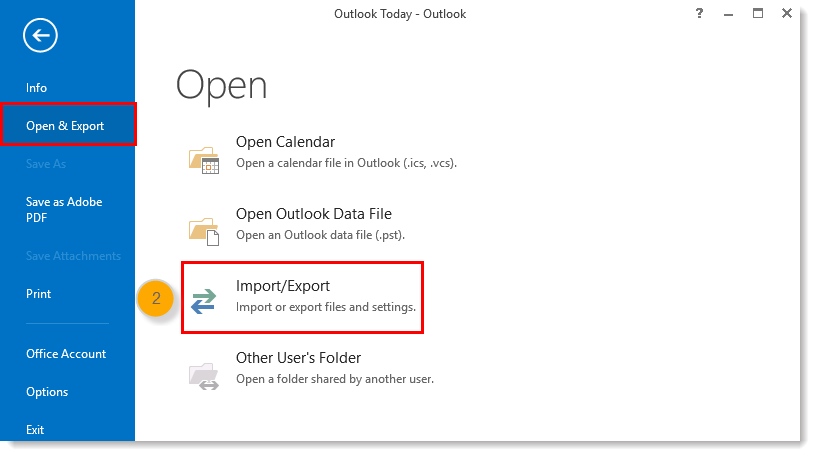
نکته: ممکن است شما Profile Path کاربر را تغییر داده باشید تا اطلاعات کاربر بهجای ذخیره شدن در پارتیشن ویندوز، در پارتیشن دیگری ذخیره شود مانند تصویر زیر.
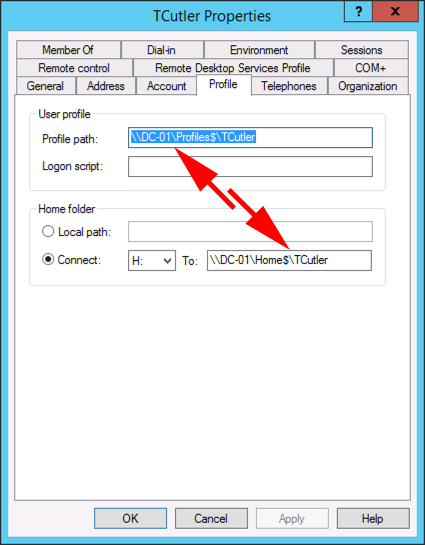
اگر این پارتیشن تعریف شده روی ویندوز کاربر وجود نداشته باشد، کاربر با لاگین کردن به پروفایل جدید خود با یک ارور مشابه تصویر زیر مواجه خواهد شد که میگوید نمیتواند به پروفایل جدید لاگین کند برای همین یک پروفایل موقتی با نام TEMP ایجاد میکند و تمامی اطلاعات کاربر را در آن قرار میدهد و اگر کاربر Dismiss را انتخاب کند با هر بار لاگین این هشدار را میبیند.
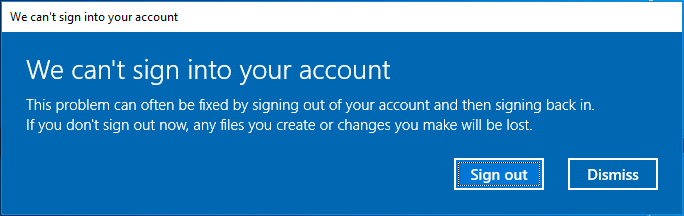
برای حل این مشکل کافیست که در پروفایل کاربر در دومین کنترلر مسیر جدید تعریف کنیم که کاربر آن مسیر را روی ویندوز خود داشته باشد و سپس با یکبار Sign Out کردن کاربر این پروفایل جدید در مسیر جدید ایجاد خواهد شد.
سخن پایانی و جمعبندی
برای تبدیل شبکه ورکگروپ به دومین باید اطلاعات کافی در مورد ویندوز سرور داشته باشیم و در واقع باید در حد MCSA بدانیم تا بتوانیم اکتیو دایرکتوری و دومین کنترلر راهاندازی کنیم. بعد از نصب و تنظیم اکتیو دایرکتوری و دومین کنترلر باید سرویس DNS را راهاندازی کنیم و تنظمیات آن را انجام دهیم و در انتها باید مراحل ذکر شده را گام به گام انجام دهیم تا تبدیل شبکه ورکگروپ به دومین پیادهسازی شود. امیدوارم آموزش تبدیل شبکه ورکگروپ به دومین موردتوجه شما قرار گرفته باشد و اگر سوالی داشتید در بخش نظرات بیان کنید.
ممکن است در ابتدای تبدیل شبکه ورکگروپ به دومین مشکلاتی را مشاهده میکنید، اما تلاش کنید تا علت آن را بررسی کنید و حل کنید، با دیددن اولین مشکل تجدیدنظر نکنید، شبکه مال شماست پس مسئولیتش رو بپذیرید. به قول ویلیام گلسر: “هر انتخابی مشکلات خودش را دارد، پس انتخاب کن کدوم مشکلات را میخواهی”.
سوالات متداول درباره تبدیل شبکه ورکگروپ به دومین
چطوری تبدیل شبکه ورکگروپ به دومین را انجام دهیم؟
با نصب و راهاندازی یک ویندوز سرور و تبدیل آن به دومین کنترلر و عضو کردن کلاینتها به دومین فرآیند تبدیل شبکه ورکگروپ به دومین شروع میشود. البته باید سرویس DNS را هم پیادهسازی کنیم که یکی از ضروریات این امر است.
تبدیل شبکه ورکگروپ به دومین به دانش خاصی نیاز دارد؟
بله، برای تبدیل شبکه ورکگروپ به دومین حتما باید در حد MCSA ویندوز سرور مایکروسافت اطلاعات داشته باشید.
چرا شبکه ورکگروپ را به دومین تبدیل کنیم؟
به علت مزایا و امکانات و امنیتی که شبکههای دومین دارند این کار را انجام میدهیم که در مطلب «تفاوت شبکه Workgroup و domain در ویندوز» به صورت کامل در مورد آن صحبت کردیم.
منبع: بامادون | کپی و نشر اطلاعات با ذکر منبع و نام نویسنده بلامانع است.






یک نظر
ساغول